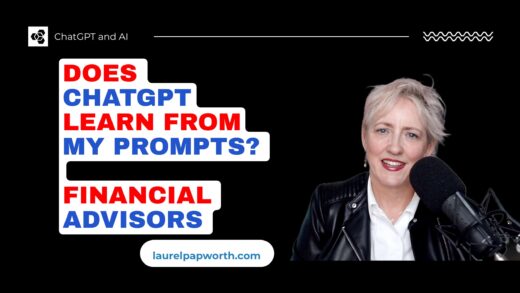Как увидеть свой пароль Facebook (не меняя его)
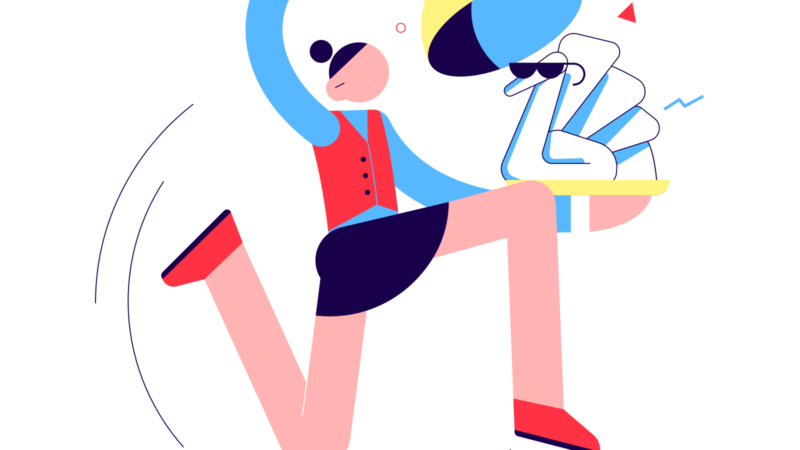
Если вы давно не пользовались Facebook, возможно, вы забыли свой пароль.
Однако, возможно, вы по-прежнему находитесь в приложении Facebook.
Если это так, то есть пара вещей что вы можете сделать дальше.
Во-первых, вы можете либо изменить свой пароль Facebook, выбрав «Забыли пароль?» ссылка на странице входа в Facebook.
Кроме того, вы можете попытать счастья, чтобы увидеть, сохранен ли ваш пароль Facebook на вашем устройстве.
Если ваш пароль Facebook сохранено на вашем устройствевам не придется сбрасывать его.
Однако многие пользователи не знают, как посмотреть свой пароль на Facebook.
Кроме того, некоторые люди отключили сохранение паролей на своих устройствах, поэтому данные для входа в Facebook могут не сохраняться.
Несмотря на это, в этом руководстве вы узнаете, как увидеть свой пароль Facebook на обоих айфон и андроид устройства независимо от того, вошли вы в систему или нет.
Как посмотреть свой пароль от Facebook
Чтобы увидеть свой пароль Facebook, вам нужно проверить сохраненные пароли на вашем устройстве.
Вы можете проверить сохраненные пароли на устройствах iPhone и Android.
Если вы используете iPhone, вы можете увидеть свои сохраненные пароли, переходим в «Пароли» в настройках вашего телефона.
Как только вы окажетесь на экране «Пароли», вы сможете увидеть все свои сохраненные пароли, включая Facebook.
Для Android вы можете увидеть свои сохраненные пароли, перейдя кe «Менеджер паролей» через ваш аккаунт Google.
«Менеджер паролей» содержит список всех ваших сохраненных паролей, и вы можете найти там свой пароль Facebook.
Если вам не удалось его найти, возможно, вы отключили сохранение паролей.
Если это так, у вас нет другого выбора, кроме как сбросить пароль Facebook.
Как посмотреть свой пароль Facebook на iPhone
Чтобы увидеть свой пароль Facebook на iPhone, сначала нужно перейти в настройки телефона.
Затем перейдите в «Пароли», и вы сможете найти там свой пароль Facebook.
На iPhone вы можете либо попросить Siri найти сохраненные пароли или просмотреть их в настройках.
Если вы используете Siri, попробуйте спросить что-то вроде: «Привет, Siri, какой у меня пароль на Facebook?».
Затем вам будет предложено использовать сенсорный идентификатор чтобы просмотреть его.
Если на вашем iPhone не активирована Siri, вместо этого вы можете перейти к сохраненным паролям вручную.
Это можно сделать, перейдя в настройки > пароли > facebook.com.
Ниже приведено пошаговое руководство о том, как вы можете это сделать.
1. Зайдите в настройки

Перейдите в настройки вашего iPhone.
Первый шаг — перейти к настройкам вашего телефона.
Вы можете сделать это с помощью поиск «Настройки» или найти его вручную.
Чтобы найти настройки своего телефона, проведите вниз от верхней части экрана и найдите «Настройки».
Затем, нажмите на значок настроек чтобы перейти к вашим настройкам.
Кроме того, вы можете найти настройки, выполнив поиск по значку на главном экране.
Как только вы найдете свои настройки, нажмите на них, чтобы посетить их.
2. Нажмите «Пароли».
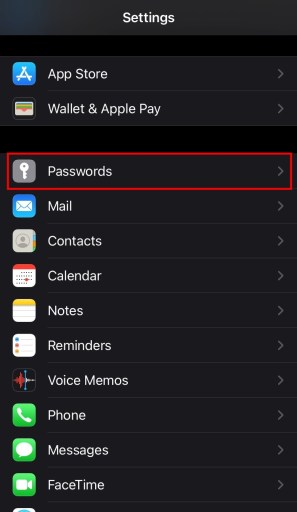
Прокрутите вниз и нажмите «Пароли».
Как только вы войдете в настройки своего телефона, вы увидите несколько вариантов включая «Режим полета», «Wi-Fi», «Bluetooth» и многое другое.
Вариант, который вы хотите найти, – «Пароли», поскольку вы сможете просматривать сохраненные пароли там.
Прокрутите вниз, пока не найдете опцию «Пароли».
Параметр «Пароли» находится в разделе «Wallet и Apple Pay».
Нажмите на «Пароли», чтобы просмотреть сохраненные пароли на вашем устройстве.
Перейдите к последнему шагу, чтобы узнать, как найти данные для входа в Facebook.
3. Нажмите на «facebook.com».

Нажмите «facebook.com» и используйте Touch ID, чтобы просмотреть данные для входа в Facebook (имя пользователя и пароль).
После того, как вы нажали «Пароли», вам нужно ввести свой пароль или использовать сенсорный идентификатор чтобы просмотреть их.
Если вы включили Touch ID, разблокируйте его большим пальцем.
С другой стороны, если вы используете пароль, введите шестизначный пароль.
После разблокировки паролей вы увидите список все ваши сохраненные пароли.
Например, если вы сохранили свой пароль Snapchat, вы сможете найти его с помощью опции «snapchat.com».
Вариант, который вы хотите найти, — это вариант «facebook.com».
Вы можете найти его, прокрутив вниз до буквы «F» илиr ищет «Facebook» в строке поиска.
Найдя вариант «facebook.com», нажмите на него для просмотра.
После того, как вы нажмете на него, вы сможете увидеть свое имя пользователя и пароль Facebook на “Имя пользователя и пароль” поля соответственно.
Чтобы скопировать пароль, нажмите на поле «Пароль» и выберите «Копировать».
Вы успешно научились менять пароль Facebook на iPhone!
Как посмотреть свой пароль Facebook на Android

Чтобы увидеть свой пароль Facebook на Android, вам нужно перейдите в свою учетную запись Google через настройки вашего телефона.
Когда вы войдете в свою учетную запись Google, нажмите «Управление учетной записью Google», а затем «Менеджер паролей».
В Менеджере паролей вы сможете посмотреть сохраненные пароли включая фейсбук.
Вот пошаговое руководство о том, как вы можете это сделать:
- Откройте настройки вашего телефона.
- Прокрутите вниз и нажмите «Google».
- Выберите «Управление своей учетной записью Google».
- Перейдите на вкладку «Безопасность».
- Прокрутите вниз и нажмите «Менеджер паролей».
- В диспетчере паролей нажмите «Facebook».
- Введите пароль или отпечаток пальца, чтобы разблокировать его.
- Нажмите на значок «глаз», чтобы увидеть свой пароль Facebook.
На Android большинство ваших паролей будут сохранены в Менеджере паролей.
Следовательно, если вы хотите увидеть свой пароль Facebook, лучше всего перейти на ваш менеджер паролей через ваш аккаунт Google.
Вы успешно узнали, как изменить свой пароль Facebook на Android!
Заключение
Если вы вошли в Facebook, вы не сможете увидеть свой пароль непосредственно в приложении.
Это потому, что Facebook не разрешает это, поскольку ставит под угрозу вашу безопасность.
Если бы существовала функция, которая позволяла бы вам просматривать свой пароль Facebook, когда вы вошли в систему, то любой мог бы увидеть ваш пароль Facebook.
Тогда они смогут его изменить. через ваши настройки и ваш аккаунт будет скомпрометирован.
Следовательно, если вы хотите увидеть свой пароль Facebook, вы можете выполнить шаги, указанные в этом руководстве.
Дальнейшее чтение
Как добавить кнопку «Подписаться» на Facebook
Что означает «подписка» на Facebook?
3 шага, чтобы стать офлайн в Facebook Messenger